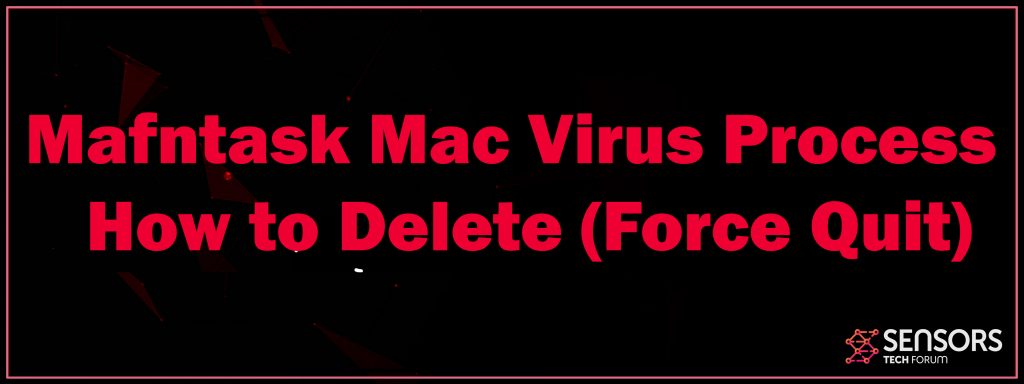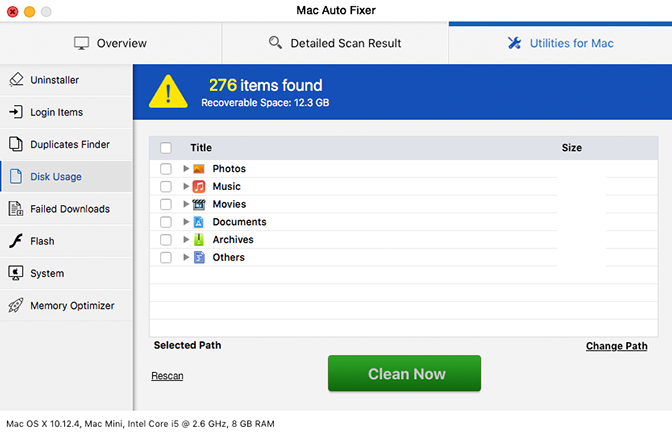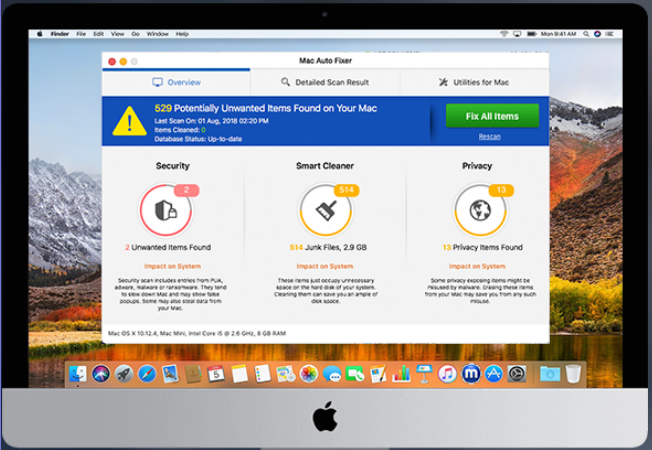Dit is een artikel dat de doelstellingen uit te leggen wat er precies is Mafntask en hoe het invloed op uw computer plus hoe je kan dwingen afsluit, en dit proces te verwijderen.
Mafntask Mac
Mafntask is de nieuwe versie van Maftask(zonder de “n”)en is een verdachte procedure met betrekking tot de ongewenste programma Mac Auto Fixer. In deze post, vindt u nog meer informatie over de invloed ervan vinden in aanvulling op eliminatie acties. Zodra het bijbehorende programma met deze procedure wordt verpakt op je Mac je zou regelmatig zien verschijnen in de Task Screen. Hoewel Mac Auto Fixer wordt verkocht als een echte opruiming, Het is een schurkenstaat programma dat vooral is voornemens om fraude u uit om de volledige versie te krijgen.

bedreiging Samenvatting
| Naam | Mafntask |
| Type | Ongewenste Aanvraag voor Mac OS |
| Korte Omschrijving | Mafntask is een proces op MacOS computers die deel uitmaakt van het programma Mac Auto Fixer. |
| Symptomen | belangrijkste doel van het programma is om de slachtoffers te krijgen om ongebruikelijke ammount van geld te betalen voor een licentie versie van Mac Auto Fixer dat alleen kunnen doen alsof ze fouten en virussen op je Mac te vinden. |
| Distributie Methode | Waarschijnlijk via software bundelen of gedownload van sites van derden. |
| Detection Tool |
Zien of je systeem is getroffen door malware
Download
Combo Cleaner
|
Gebruikerservaring | Word lid van onze Forum om te bespreken Mafntask. |
Mafntask Mac Process – Beschrijving
Zoals ogenblik is vastgesteld, het Mafntask proces lijkt te behoren tot de Mac Auto Fixer ongewenste app. Mac Auto Fixer wordt gewoonlijk gebundeld in het installateurs van freeware, gedownload van het internet. Gebruikers die daadwerkelijk het programma hebt gedownload of werden beïnvloed door haar onbedoeld zou kunnen worden ervaren opdringerig nep-infectie de hoogte stelt en ook pop-up berichten met waarschuwingen over infecties, zoals “Uw mac is verontreinigd”.
De twijfelachtige procedure Mafntask kunnen opereren op de Mac tools die worden beïnvloed door de mogelijk ongewenste programma aangesloten,. Omdat dit programma niet wordt beschouwd als destructief, haar bestaan op het apparaat kan een aantal lastige problemen veroorzaken, zoals toename van het aantal online advertenties, onverwachte internet browser reroutes, vijandige pop-ups, etc. maar niet de gegevens corruptie of data inbraak.
Net hoe het zou kunnen toegang krijgen tot uw apparaat is door middel van twijfelachtige spread technieken zoals softwaretoepassing bundeling, derden installateurs, malvertising, spam e-mails en valse mededelingen. Al deze methoden doel om je te misleiden recht in het installeren van de applicatie zonder inachtneming van de zichtbaarheid.
De belangrijkste distributiekanaal is waarschijnlijk third-party apps met een gecompromitteerd installateurs. Gezien het feit dat veel van de zogenaamd nuttige toepassingen zijn gebaseerd op open source-code, een aantal van hen kon gemakkelijk worden aangepast voor de verspreiding toepassing van deze software’ eigenaren. Wijzigingen in het algemeen worden toegepast op de installateurs van target gratis third-party apps. Dus zodra het hele web bedreigde versies van de gratis software gelanceerd kan worden klaargemaakt voor het opzetten van extra verrassing toepassingen.
Graag, Er is een middel om ongewenste programma's zoals die in verband met Mafntask proces van het aanvallen van uw gadget door het plukken van de Advanced / Aangepaste installatie alternatief gepresenteerd in de installateurs van vers gedownload en apps installeren voorkomen. Zodra je deze stap opent je zou kunnen vinden dat de installateur bonus die zeker in aanvulling zal worden geïnstalleerd op de belangrijke toepassingsgebieden en uiteindelijk trek hun aflevering.
Mafntask is een verdachte Mac proces gestart door de malafide programma Max Auto Fixer. Misschien is ingesteld om de belasting op elk systeem start die vervolgens automatisch activeert het programma. Hoewel, Mac Auto Fixer wordt verkocht als een legitieme opruiming, het gewoon een extra ongewenste app die Macs richt. Zoals bepaald door veiligheid en beveiliging specialisten, Het is een schurkenstaat programma dat in eerste instantie van plan om rip-off u uit om de volledige variatie te krijgen.
Voor het doel, voert het een gecomputeriseerd controle procedure die in het algemeen omhoog slingert met het scherm van een aantal gedetecteerde fouten die het systeem de efficiëntie van uw Mac verstoren. Niettemin, deze fouten zijn onwerkelijk en hun enige doel is om u te misleiden tot het kopen van de volledige versie van deze schurkenstaat app.
Volgens de gegevens die door beïnvloed Mac-gebruikers, Max Auto Fixer is een feitelijk een teken programma dat nog een lange weg te draaien op het apparaat kan vinden, zelfs nadat het is gesloten of verplaatst naar de prullenbak. Dit kan worden besproken door het feit dat sommige toepassingen zijn opgezet om hun bestanden te ontwikkelen in meer dan één map die op zijn beurt voorkomt dat ze eenvoudig verwijderen.
Dus gewoon slepen van de ongewenste Max Auto Fixer om het afval mag niet leiden tot de volledige schrapping. Zijn proces Mafntask mogelijk nog weergegeven in uw scherm Toepassing zoals geopenbaard hieronder
Als u van plan Mafntask procedure voorkomen dat begint op elk systeem veel je moet om zich te ontdoen van alle documenten, evenals de dingen die verband houden met de potentieel ongewenste programma Mac Auto Fixer. Voor het doel, je zou het gedetailleerd overzicht hieronder volgen. Gedurende de eliminatie, er zeker naar de map Collection controleren terwijl het wordt verondersteld om meerdere bestanden in verband met de PUP bevatten.

Verwijder Mafntask vanaf uw Mac
Om het ongewenste proces Mafntask naar uw aangedane Mac moet je vinden weg te nemen en wist alle gegevens bevestigd door Mac Auto Fixer programma. Voor de functie, kunt u de acties voorzien in de verwijdering hieronder gebruiken. Het presenteert zowel handmatige als automatische uitschakeling benaderingen die gecombineerd zullen helpen om dit proces volledig te verwijderen. De geautomatiseerde techniek garanties voor maximale effectiviteit als een controle met geavanceerde anti-malware apparaat onthult de exacte plaats van alle gevaarlijke gegevens evenals de punten die door de ongewenste app.
Als je meer zorgen of eisen toegevoegd hulp, niet terughoudend om een opmerking te verlaten of bel ons op via e-mail.
Stappen ter voorbereiding vóór verwijdering:
Voordat u begint met de onderstaande stappen te volgen, er rekening mee dat je eerst moet doen de volgende bereidingen:
- Een backup van uw bestanden voor het geval het ergste gebeurt.
- Zorg ervoor dat u een apparaat met deze instructies op standy hebben.
- Wapen jezelf met geduld.
- 1. Scannen op Mac-malware
- 2. Verwijder risicovolle apps
- 3. Maak uw browsers schoon
Stap 1: Scan op en verwijder Mafntask-bestanden van uw Mac
Als u worden geconfronteerd met problemen op je Mac als gevolg van ongewenste scripts en programma's zoals Mafntask, de aanbevolen manier van het elimineren van de dreiging is met behulp van een anti-malware programma. SpyHunter voor Mac biedt geavanceerde beveiligingsfuncties samen met andere modules die de beveiliging van uw Mac verbeteren en in de toekomst beschermen.

Snelle en gemakkelijke Mac Malware Video Removal Guide
Bonusstap: Hoe u uw Mac sneller kunt laten werken?
Mac-machines hebben waarschijnlijk het snelste besturingssysteem dat er is. Nog steeds, Macs worden soms traag en traag. De onderstaande videogids onderzoekt alle mogelijke problemen die ertoe kunnen leiden dat uw Mac langzamer is dan normaal, evenals alle stappen die u kunnen helpen om uw Mac sneller te maken.
Stap 2: Verwijder Mafntask en verwijder gerelateerde bestanden en objecten
1. Druk op de ⇧ ⌘ + + U sleutels om hulpprogramma's te openen. Een andere manier is om op "Go" te klikken en vervolgens op "Hulpprogramma's" te klikken, zoals blijkt uit onderstaande afbeelding:

2. Zoek Activity Monitor en dubbelklik erop:

3. In de Activity Monitor look voor elke verdachte processen, toebehoren of gerelateerd aan Mafntask:


4. Klik op de "Gaan" nogmaals op de knop, maar selecteer deze keer Toepassingen. Een andere manier is met de ⇧+⌘+A knoppen.
5. In het menu Toepassingen, zoeken naar eventuele verdachte app of een app met een naam, vergelijkbaar of identiek zijn aan Mafntask. Als u het vinden, klik met de rechtermuisknop op de app en selecteer "Verplaatsen naar prullenbak".

6. Kiezen accounts, waarna klik op de Inlogonderdelen voorkeur. Uw Mac toont dan een lijst met items die automatisch worden gestart wanneer u zich aanmeldt. Kijk op verdachte apps aan of overeenstemt met Mafntask. Vink de app aan waarvan u wilt voorkomen dat deze automatisch wordt uitgevoerd en selecteer vervolgens op de Minus ("-") icoon om het te verbergen.
7. Verwijder eventuele overgebleven bestanden die mogelijk verband houden met deze dreiging handmatig door de onderstaande substappen te volgen:
- Ga naar vinder.
- In de zoekbalk typt u de naam van de app die u wilt verwijderen.
- Boven de zoekbalk veranderen de twee drop down menu's om "System Files" en "Zijn inbegrepen" zodat je alle bestanden in verband met de toepassing kunt zien die u wilt verwijderen. Houd er rekening mee dat sommige van de bestanden kunnen niet worden gerelateerd aan de app, zodat heel voorzichtig welke bestanden u wilt verwijderen.
- Als alle bestanden zijn gerelateerd, houd de ⌘ + A knoppen om ze te selecteren en dan rijden ze naar "Trash".
In het geval u niet kunt verwijderen Mafntask via Stap 1 bovenstaand:
In het geval dat u niet het virus bestanden en objecten in uw Applications of andere plaatsen waar we hierboven hebben laten zien te vinden, kunt u handmatig zoeken voor hen in de bibliotheken van je Mac. Maar voordat je dit doet, Lees de disclaimer hieronder:
1. Klik op "Gaan" en toen "Ga naar map" zoals hieronder:

2. Typ in "/Bibliotheek / LauchAgents /" en klik op OK:

3. Verwijder alle van het virus bestanden die vergelijkbare of dezelfde naam als Mafntask hebben. Als je denkt dat er geen dergelijke dossier, niets verwijderen.

U kunt dezelfde procedure te herhalen met de volgende andere Bibliotheek directories:
→ ~ / Library / LaunchAgents
/Library / LaunchDaemons
Tip: ~ Er is met opzet, omdat het leidt tot meer LaunchAgents.
Stap 3: Verwijder Mafntask - gerelateerde extensies Safari / Chrome / Firefox









Mafntask-FAQ
Wat is Mafntask op uw Mac?
De Mafntask-dreiging is waarschijnlijk een mogelijk ongewenste app. Er is ook een kans dat het verband kan houden met Mac-malware. Als, dergelijke apps hebben de neiging uw Mac aanzienlijk te vertragen en advertenties weer te geven. Ze kunnen ook cookies en andere trackers gebruiken om browsegegevens te verkrijgen van de geïnstalleerde webbrowsers op uw Mac.
Kunnen Macs virussen krijgen??
Ja. Net zoveel als elk ander apparaat, Apple-computers krijgen malware. Apple-apparaten zijn misschien niet vaak het doelwit malware auteurs, maar u kunt er zeker van zijn dat bijna alle Apple-apparaten besmet kunnen raken met een bedreiging.
Welke soorten Mac-bedreigingen zijn er??
Volgens de meeste malware-onderzoekers en cyberbeveiligingsexperts, de soorten bedreigingen die momenteel uw Mac kunnen infecteren, kunnen frauduleuze antivirusprogramma's zijn, adware of kapers (PUP), Trojaanse paarden, ransomware en cryptominer-malware.
Wat moet ik doen als ik een Mac-virus heb?, Like Mafntask?
Raak niet in paniek! U kunt de meeste Mac-bedreigingen gemakkelijk verwijderen door ze eerst te isoleren en vervolgens te verwijderen. Een aanbevolen manier om dat te doen is door gebruik te maken van een gerenommeerd bedrijf software voor het verwijderen van malware die de verwijdering automatisch voor u kan verzorgen.
Er zijn veel Mac-anti-malware-apps waaruit u kunt kiezen. SpyHunter voor Mac is een van de aanbevolen anti-malware-apps voor Mac, die gratis kan scannen en eventuele virussen kan detecteren. Dit bespaart tijd voor handmatige verwijdering die u anders zou moeten doen.
How to Secure My Data from Mafntask?
Met een paar simpele handelingen. Eerst en vooral, het is absoluut noodzakelijk dat u deze stappen volgt:
Stap 1: Zoek een veilige computer en verbind het met een ander netwerk, niet degene waarin je Mac is geïnfecteerd.
Stap 2: Verander al uw wachtwoorden, te beginnen met uw e-mailwachtwoorden.
Stap 3: in staat stellen twee-factor authenticatie ter bescherming van uw belangrijke accounts.
Stap 4: Bel uw bank naar uw creditcardgegevens wijzigen (geheime code, etc.) als u uw creditcard hebt opgeslagen om online te winkelen of online activiteiten met uw kaart hebt gedaan.
Stap 5: Zorg ervoor dat bel uw ISP (Internetprovider of provider) en hen vragen om uw IP-adres te wijzigen.
Stap 6: Verander jouw Wifi wachtwoord.
Stap 7: (Facultatief): Zorg ervoor dat u alle apparaten die op uw netwerk zijn aangesloten op virussen scant en herhaal deze stappen als ze worden getroffen.
Stap 8: Installeer anti-malware software met realtime bescherming op elk apparaat dat u heeft.
Stap 9: Probeer geen software te downloaden van sites waar u niets van af weet en blijf er vanaf websites met een lage reputatie in het algemeen.
Als u deze aanbevelingen opvolgt, uw netwerk en Apple-apparaten zullen aanzienlijk veiliger worden tegen alle bedreigingen of informatie-invasieve software en ook in de toekomst virusvrij en beschermd zijn.
Meer tips vind je op onze MacOS Virus-sectie, waar u ook vragen kunt stellen en opmerkingen kunt maken over uw Mac-problemen.
Over het Mafntask-onderzoek
De inhoud die we publiceren op SensorsTechForum.com, deze Mafntask how-to verwijderingsgids inbegrepen, is het resultaat van uitgebreid onderzoek, hard werken en de toewijding van ons team om u te helpen het specifieke macOS-probleem op te lossen.
Hoe hebben we het onderzoek naar Mafntask . uitgevoerd?
Houd er rekening mee dat ons onderzoek is gebaseerd op een onafhankelijk onderzoek. We hebben contact met onafhankelijke beveiligingsonderzoekers, waardoor we dagelijks updates ontvangen over de nieuwste malwaredefinities, inclusief de verschillende soorten Mac-bedreigingen, vooral adware en mogelijk ongewenste apps (tevreden).
Bovendien, het onderzoek achter de Mafntask-dreiging wordt ondersteund door: VirusTotal.
Om de dreiging van Mac-malware beter te begrijpen, raadpleeg de volgende artikelen die deskundige details bieden:.